De la même manière que cela se produit avec toutes les données que nous saisissons ou avec le formules que nous utilisons dans Excel , son interface est un élément extrêmement important. L'ensemble nous permet de travailler au mieux avec nos feuilles de calcul, généralement remplies d'éléments numériques.
Avec tout et avec cela dans ces lignes, nous voulons nous concentrer sur l'interface utilisateur susmentionnée que ce programme puissant qui fait partie de Bureaux nous offre. Dans la suite, nous pouvons trouver diverses applications largement utilisées et répandues, parmi lesquelles nous pouvons souligner Word et Excel. Malgré leur convergence, les deux solutions logicielles sont très différentes l'une de l'autre. Comme nous l'avons déjà mentionné ci-dessous, nous voulons nous concentrer sur l'utilisation du programme que nous utilisons pour créer des feuilles de calcul et travailler avec des données numériques.

Ici, nous trouvons tout le nécessaire pour fonctionner avec ces éléments et obtenir les meilleurs résultats. Mais gardez à l'esprit que parfois ici nous allons créer des documents constitués de centaines ou de milliers de données indépendantes , ce qui peut poser problème. Cependant, Microsoft Excel nous offre tout le nécessaire pour gérer au mieux ces énormes quantités de chiffres.
Dans ces lignes nous allons laisser de côté les fonctions, opérations et formules que nous utilisons normalement à partir de ce logiciel. Nous allons nous concentrer davantage sur ce grand nombre de cellules indépendantes qui composent votre Interface utilisateur . Dès le premier instant, nous nous rendrons compte que ces éléments sont les plus appropriés pour travailler avec des chiffres et des résultats. L'une de ses particularités est que nous pouvons apporter des modifications indépendamment dans chacune des cellules que nous avons à l'écran. Comme vous pouvez l'imaginer, cela ouvre un large éventail de possibilités.
Protéger les cellules de l'interface Excel individuellement
Il va sans dire qu'ici, dans le cellules que nous commentons, est l'endroit où nous saisissons nos propres données ou où les résultats obtenus sont reflétés. Cependant, il y a certaines occasions où ils sont quelque peu sensibles ou nous voulons simplement les protéger d'une manière ou d'une autre. Nous vous avons déjà dit que nous pouvions traiter ces cellules de manière totalement indépendante, ce qui signifie que nous pouvons ne protéger que ceux qui nous intéressent . Pour ce faire, la première chose que nous faisons est de cliquer avec le bouton droit de la souris sur la cellule en question et de choisir le Format de cellule option.
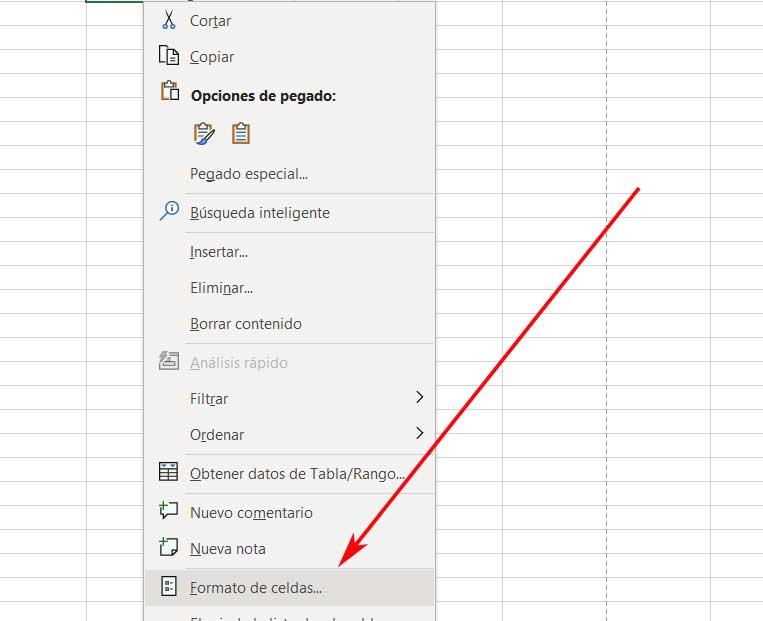
Ensuite, une fenêtre apparaîtra dans laquelle nous pourrons configurer une multitude de paramètres faisant référence à ces éléments. Mais dans le cas présent, nous devrons nous placer dans le soi-disant Protéger . Ici, nous trouvons deux options intéressantes qui nous aideront quand il s'agit de conserver certaines données dans la feuille de calcul Excel en toute sécurité . D'une part, nous avons la possibilité de bloquer la modification des valeurs ou des résultats exposés ici.
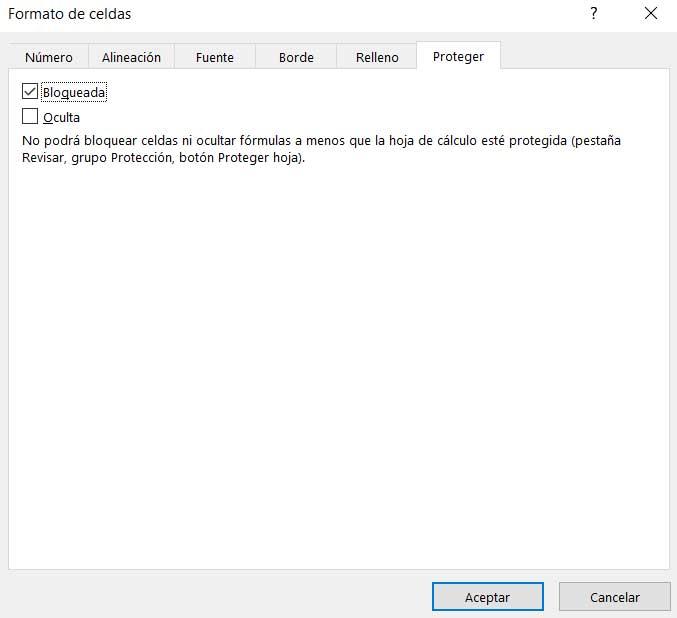
Mais ce n'est pas tout, car il se peut que nous voulions que le contenu de cette cellule ne soit pas vu par quelqu'un d'autre. Par conséquent, nous trouvons ici également une fonction intéressante pour masquer le contenu de cette cellule spécifique. Tout cela nous aidera à sauvegarder en grande partie les données de certaines cellules de notre feuille Excel si nous en avons besoin.